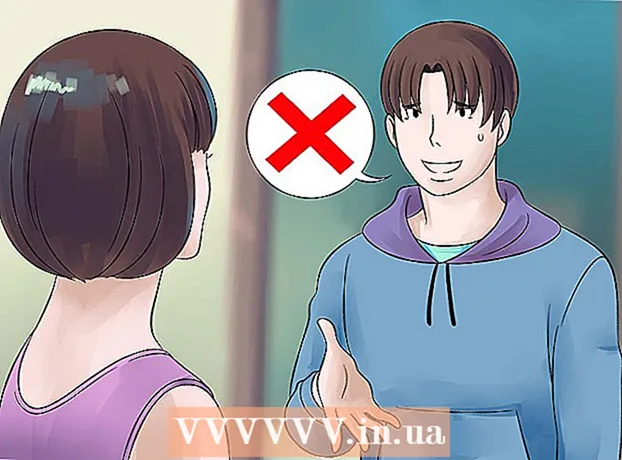מְחַבֵּר:
John Stephens
תאריך הבריאה:
2 יָנוּאָר 2021
תאריך עדכון:
2 יולי 2024

תוֹכֶן
WikiHow זה מלמד כיצד למצוא את מפתח המוצר לגרסת Microsoft Office שלך.
צעדים
שיטה 1 מתוך 2: Microsoft Office 365, 2016, 2013 ו- 2011
חפש במיילים ובמסמכים אישיים. גרסאות חדשות יותר של Office אינן מאחסנות את מלוא 25 התווים של מפתח המוצר בפורמט קריא למחשב. הדרך הטובה ביותר להציג את מפתח המוצר היא למצוא את הקבלה האלקטרונית (אם נרכשת באופן מקוון) או את אריזת המוצר (אם קנית אותו מהחנות).
- אם המחשב הגיע עם גרסה רשומה של Office, ייתכן שהקוד יודפס על מדבקת הולוגרמה אי שם במכשיר.
- אם ברשותך הדיסק או האריזה המקוריים, חפש את המדבקה או התגית המכילים את הקוד.
- אם רכשת את התוכנה מחנות Microsoft, חפש את הקבלה בדוא"ל. הקפד להחזיק מפתח מוצר בקבלה.

בדוק בחנות המקוונת. אם אתה לא מוצא את הקבלה שלך, אתה עדיין יכול למצוא את הקוד על ידי כניסה לחשבון החנות שלך.- אם רכשת תוכנה מחנות Microsoft, בצע את הצעדים הבאים:
- היכנס לחשבונך בכתובת https://www.microsoftstore.com.
- נְקִישָׁה היסטוריית הזמנות (היסטוריית עסקאות).
- לחץ על הזמנה.
- נְקִישָׁה התקן את Office (התקן את Office).
- נְקִישָׁה היי. בוא נביא את משרדך (שלום. קבל את Office שלך) כדי להציג את המפתח.
- אם רכשת את Office בעבודה באמצעות Microsoft HUP, בצע את הצעדים הבאים:
- התחבר https://microsofthup.com.
- נְקִישָׁה היסטוריית הזמנות.
- הזן את כתובת הדוא"ל שבה אתה משתמש לרכישת Office. תקבל אימייל המכיל את הקישור.
- לחץ על הקישור בדוא"ל.
- לחץ על מספר ההזמנה להצגת המפתח.
- אם רכשת תוכנה מחנות Microsoft, בצע את הצעדים הבאים:

בדוק את חשבון Microsoft Office שלך. אם התקנת את Office בעבר והשתמשת במפתח מוצר, יהיה עליך למצוא את המפתח בפרטי חשבונך:- גִישָׁה https://stores.office.com/myaccount.
- תתחבר לחשבון שלך.
- נְקִישָׁה התקן מדיסק (התקן מהדיסק).
- נְקִישָׁה יש לי דיסק (יש לי את הדיסק).
- נְקִישָׁה צפה במפתח המוצר שלך (ראה מפתח מוצר).

צרו קשר עם התמיכה של מיקרוסופט. אם השלבים האחרים לא עובדים ויש לך הוכחת רכישה, נסה ליצור קשר עם מיקרוסופט. גִישָׁה https://support.microsoft.com/en-us/contactus ולחץ להתחיל (התחל). פרסומת
שיטה 2 מתוך 2: Microsoft Office 2010 או 2007
בדוק את קבלת הדוא"ל. אם רכשת את Office מחנות מקוונת והורדת אותו למחשב שלך, תוכל למצוא את מפתח המוצר המלא בן 25 תווים בדוא"ל הקבלה שלך.
בדוק בחנות המקוונת. אם הורדת את חבילת המשרד ואינך רואה קבלה, עדיין תוכל למצוא את מפתח המוצר שלך על ידי כניסה לחשבון החנות שלך.
- אם רכשת את הסוויטה מ- Digital River, תוכל לקבל את הקוד על ידי ביקור בדף התמיכה שלהם ובחירה כיצד אוכל להשיג את המספר הסידורי או את קוד הנעילה שלי? (כיצד אוכל להשיג את המספר הסידורי או את קוד הנעילה שלי?). פשוט עקוב אחר ההוראות שעל המסך כדי לקבל את הקוד.
- אם קנית מחנות Microsoft, בצע את הצעדים הבאים:
- היכנס לחשבונך בכתובת https://www.microsoftstore.com.
- נְקִישָׁה היסטוריית הזמנות.
- לחץ על הזמנה.
- נְקִישָׁה התקן את Office.
- נְקִישָׁה היי. בוא נביא את משרדך להצגת המפתח.
בדוק את אריזת המוצר. אם קניתם דיסק אופיס עם ארגז, מפתח המוצר בדרך כלל נמצא על האריזה. אם אינך מוצא אותו, עיין בהוראות המופיעות בתיבה לחיפוש מקוון המוצר שלך.
- אם לגירסת Office שהגיעה עם מפתח מוצר עם קוד PIN, עליך לגשת אליו https://office.com/getkey והזן 27 תווים מספריים בכרטיס.
בדוק את מדבקת ההולוגרמה במחשב. אם המחשב שלך הותקן ונרשם מראש ב- Office כשקנית אותו, ייתכן שמפתח המוצר נמצא על מדבקת הולוגרמה אי שם במכשיר.
השתמש ב- LicenseCrawler (מחשב בלבד). אם השלבים האחרים אינם פועלים, תוכל להשתמש ב- LicenseCrawler (או באפליקציית בדיקת מפתח בחינם) כדי לפענח את המפתח. כך להמשיך:
- עבור אל http://www.klinzmann.name/licensecrawler.htm ולחץ על הורד.
- לחץ על אחד הקישורים שמתחת לכותרת 'גרסה ניידת' (גרסה ניידת).
- עקוב אחר ההוראות שעל המסך כדי להוריד את קובץ ה- zip.
- חלץ את הקובץ. התיקיה המכילה את היישום תיווצר. אינך צריך להפעיל שום סוג של מתקין מכיוון שהוא נייד.
- פתח תיקיה חדשה ולחץ פעמיים LicenseCrawler.exe.
- נְקִישָׁה לחפש (זכור לסגור מודעות קופצות אם קיימות). היישום יסרוק את הרישום שלך.
- גלול מטה ומצא שורה המתחילה באחת ממחרוזות הטקסט הבאות:
- HKEY_LOCAL_MACHINE תוכנה Microsoft Office 14.0 (אופיס 2010)
- HKEY_LOCAL_MACHINE תוכנה Microsoft Office 12.0 (Office 2007)
- מצא את מפתח המוצר הבא מתוך 'מספר סידורי'. אלה 25 תווים המקובצים ל -5 סטים של אותיות ומספרים.
צרו קשר עם התמיכה של מיקרוסופט. אם השלבים האחרים לא עובדים ויש לך הוכחת רכישה, נסה ליצור קשר עם מיקרוסופט. גִישָׁה https://support.microsoft.com/en-us/contactus ולחץ להתחיל. פרסומת